Како да видите своје Гмаил контакте у мацОС контактима
Имати ажурне контакте где год да идете лако је када подесите апликацију Контакти мацОС да огледате своје Гмаил контакти. Ако промените један од својих Гмаил контаката или додате или избришете контакт, те информације се без проблема синхронизују са апликацијом Контакти на вашем Мац-у.
Упутства у овом чланку важе за мацОС Цаталина (10.15) и новије верзије, али могу подједнако добро важити и за претходне верзије мацОС-а.
Направите резервну копију ваших мацОС контаката пре почетка
Пре него што извршите било какве промене, направите резервну копију својих контаката како бисте могли да вратите све у тренутно стање ако дође до грешке током процеса.
Да бисте направили резервну копију својих контаката:
-
Отворите апликацију Контакти на свом Мац-у.
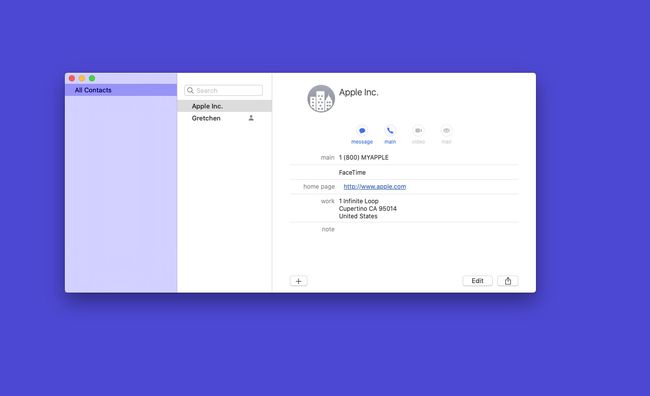
-
Од Филе мени, изаберите Извоз.
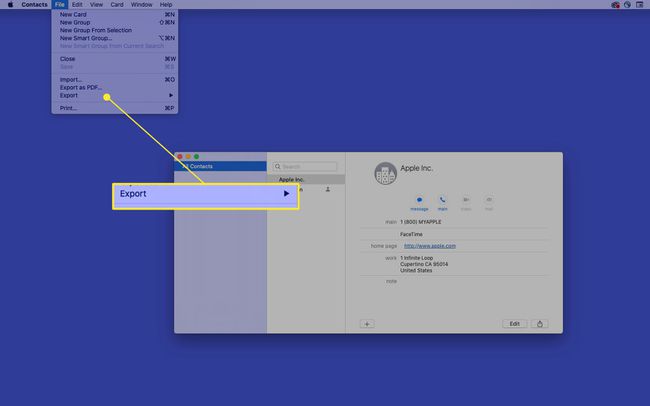
-
Изаберите Архива контаката.
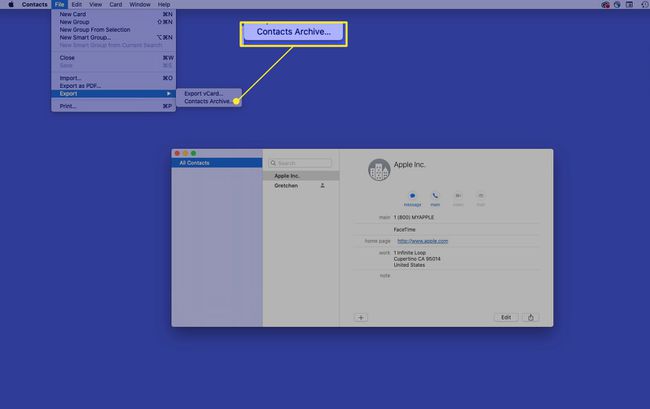
-
Ин Сачувај као, користите подразумевано име или унесите име датотеке по вашем избору. Ин Где, изаберите где желите да сачувате датотеку резервне копије. Изаберите сачувати кад завршиш.
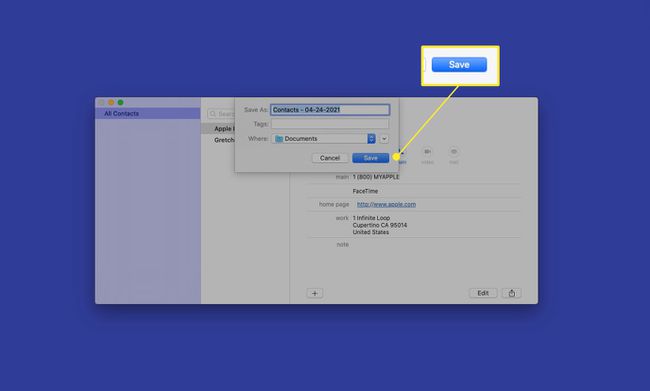
Синхронизујте Гмаил контакте са мацОС контактима
Ако не користите Гоогле услуге на свом Мац-у и само желите да додате Гмаил контакте у апликацију Контакти на свом Мац-у, довршите упутства која следе. Ако имате Гоогле услуге на свом Мац-у, прескочите напред на одељак „Ако већ имате Гоогле услуге на свом Мац-у“.
На Мац-у отворите апликацију Контакти.
-
На траци менија изаберите Контакти > Додај налог.
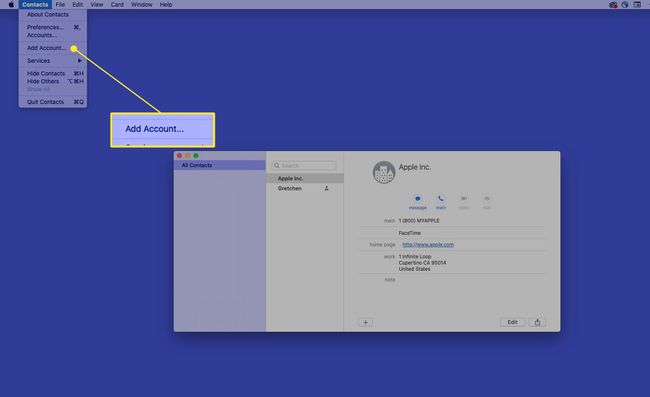
-
Изаберите Гоогле, а затим изаберите Настави.
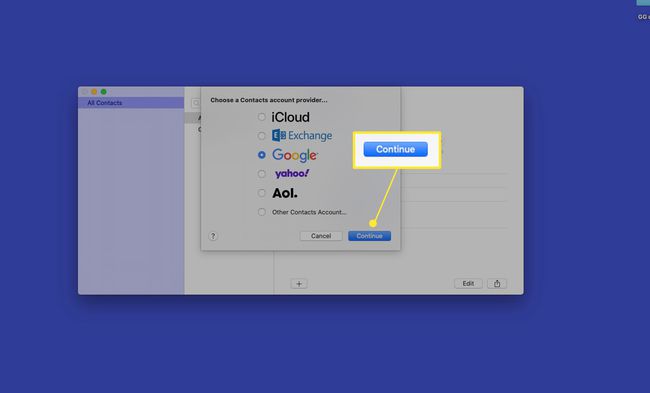
-
Од вас ће бити затражено да се аутентификујете у свом веб претраживачу. Изаберите Отворите претраживач.
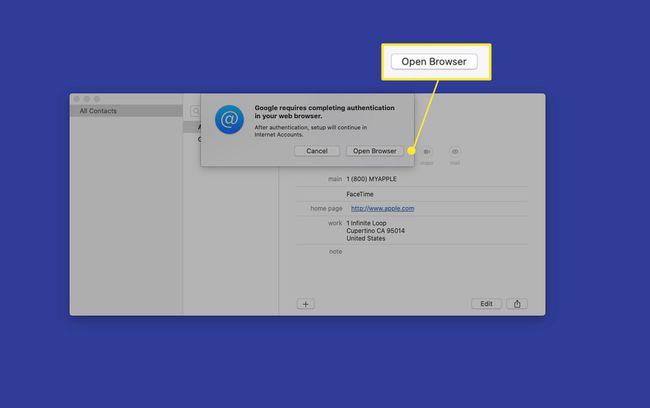
-
Унесите адресу е-поште Гоогле налога и кликните Следећи.
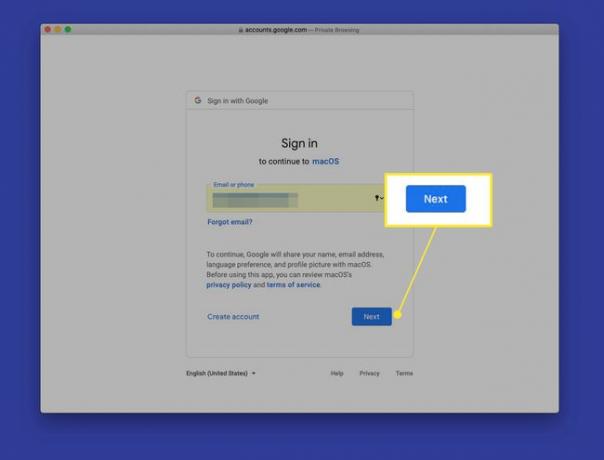
-
Унесите лозинку за свој Гоогле налог и кликните Следећи.
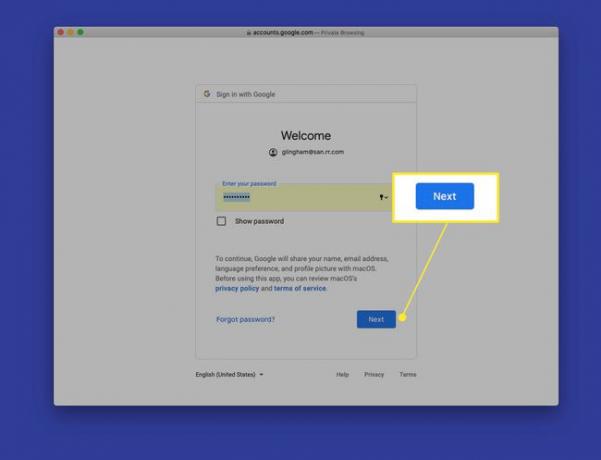
-
Изаберите Дозволи да бисте дали МацОС-у дозволу да приступи информацијама о вашем Гоогле налогу.

-
Ин Изаберите апликације које желите да користите са овим налогом, изаберите Контакти поље за потврду, а затим изаберите Готово.
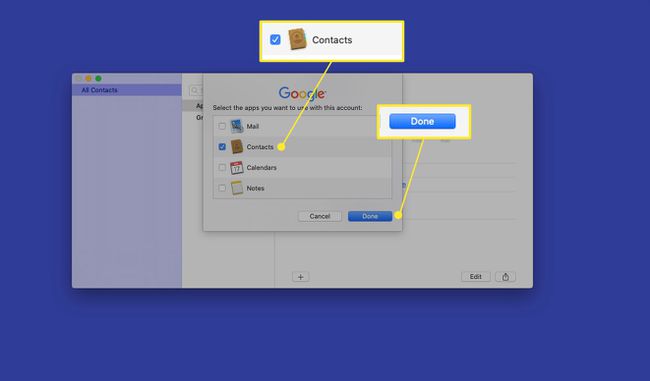
-
Контакт информације из Гмаил-а се појављују у апликацији Контакти на вашем Мац-у. Да бисте приступили Гмаил контактима, у окну за навигацију на левој страни апликације Контакти изаберите Све Гоогле (или назив вашег Гмаил налога).
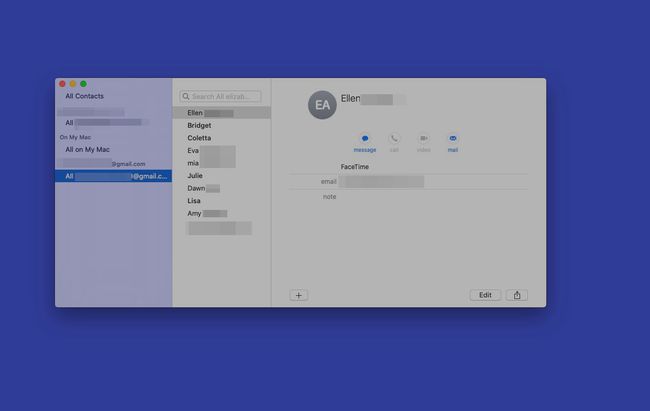
Да бисте видели контакте са сваког налога одједном, у окну за навигацију апликације Контакти изаберите Сви контакти.
Ако већ имате Гоогле услуге на свом Мац-у
Ако имате Гоогле услуге на свом Мац-у, као што је Гмаил налог у апликацији мацОС Маил, повезивање адресара са Гмаил контактима је лакше.
-
Од Контакти трака менија, изаберите Контакти > Рачуни.

-
Изаберите свој Гмаил налог.
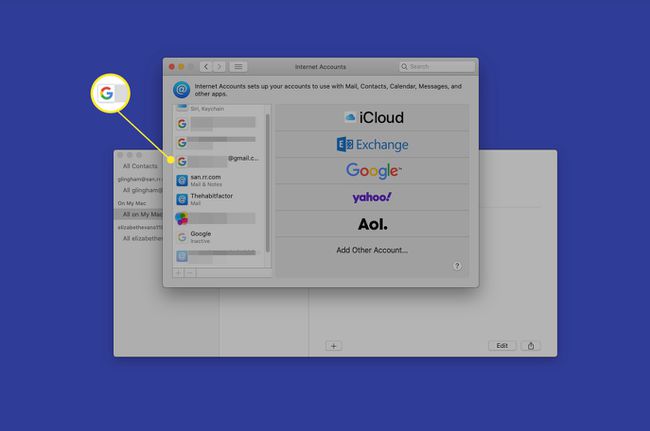
-
Изаберите Контакти поље за потврду.
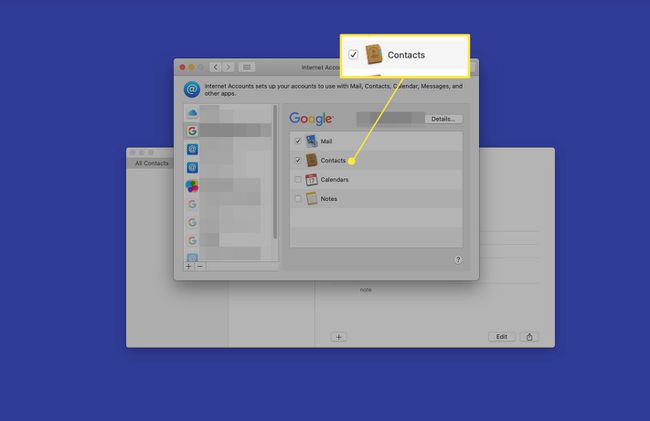
Синхронизација вс. Увоз контаката
Горе наведени кораци вам показују како да синхронизујете своје контакте са мацОС-ом. Када користите овај метод, ваши Гмаил контакти остају на Гоогле серверима, али се промене појављују на вашем Мац-у. Ако не желите да бринете о премештању контаката, користите синхронизацију да бисте приступили контактима на свом Мац-у.
Насупрот томе, увозом Гмаил контаката, у потпуности спајате своје Гмаил контакте са апликацијом Контакти на вашем Мац-у. Ово је корисна опција ако желите да се удаљите од Гоогле услуга, али желите да задржите Гмаил контакте. Процес почиње када се извезите своје Гмаил контакте, а затим их увезите у нову услугу.
